汇总多个excel表格,一直困绕着很多同学,今天本文介绍的方法,不需要用任何公式就可以轻松完成多个excel表格合并汇总。
【例】如下图所示,在一个工作簿中有四个城市的销售表,需要根据这4个表格,用数据透视表进行汇总。
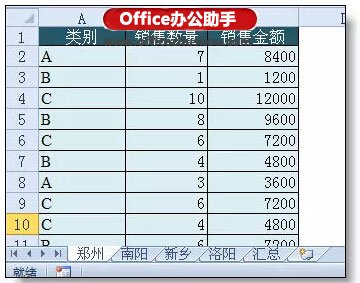
具体步骤:
1、按alt+d组合键,松开后再快速按p键。会打开数据透视表向导,在第一步中选取“多重合并计算数据区域”。
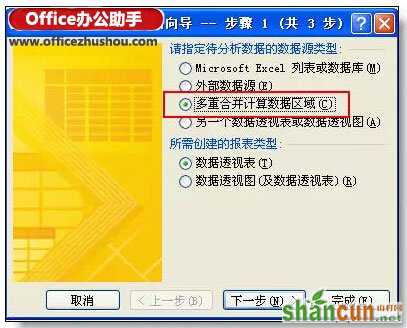
2、选取“自定义页字段”。
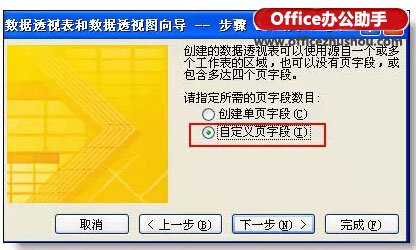
3、添加区域和设置字段数目及名称。
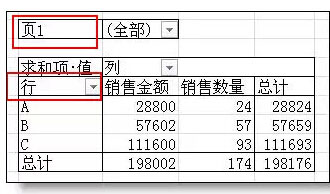
4、添加所有要合并的表,并分别设置字段数目和名称。
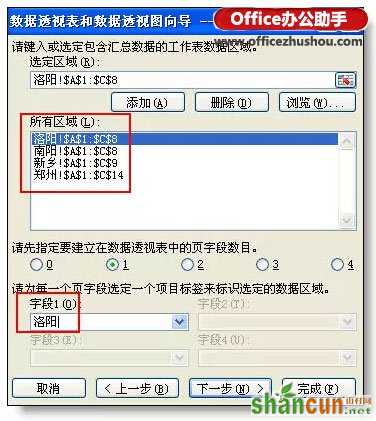
5、点击完成后,会自动生成数据透视表。把页字段名子由“页1”改为“城市”、“行”改为“产品”。
更改前:
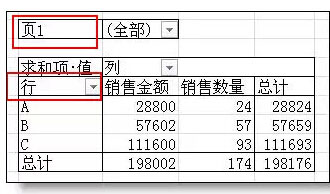
更改后
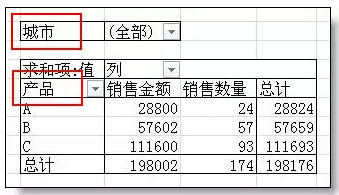
设置OK!
接下来就可以通过调整字段位置,来完成不同模式的汇总。
以城市+产品汇总
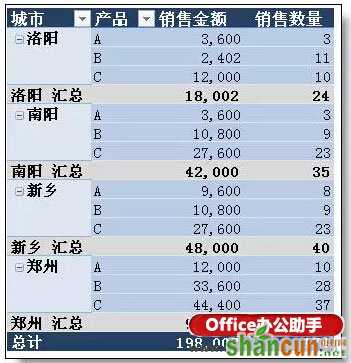
以产品+城市汇总
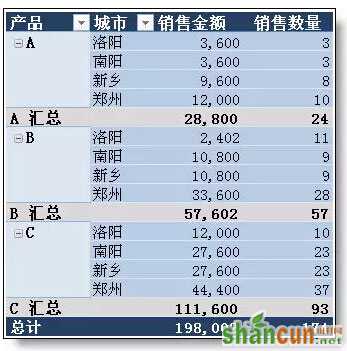
补充:数据透视表只能完成表格结构相对简单的合并、而对于列数较多、格式不完全一致的表格进行合并(如由入库表和出库表生成 进销存报表),就需要使用SQL语句合并。















